显示器画面不满怎么办
发布时间:2016-12-06 15:22
在有些时候我们的显示器画面不满,这该怎么办呢?下面就由小编来为你们简单的介绍显示器画面不满的解决方法吧!希望你们喜欢!
显示器画面不满的解决方法:
显示器的标识品牌附近都有几个按钮:“M,+,-,E”或者是M,▲,▼,E,当你遇到类似简介里的情况时,不要着急。按M下面的按钮2秒左右,会跳出一个屏幕调节界面,
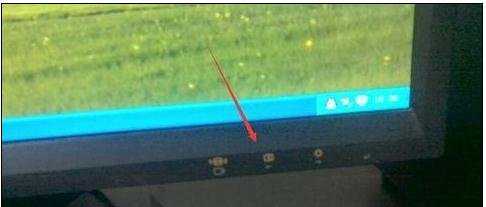
仔细观察,会看到一个类似下图所示的重置按钮。按+,-符号按钮,调整到下图所示重置按钮。下图中圆圈标记的地方就是重置按钮。选中它
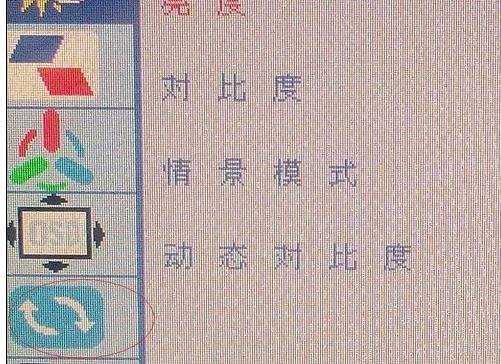
按确定按钮M。屏幕就会调整到原始屏幕界面。是不是很简单啊。

恢复屏幕正常使用。
在调节好了以后。屏幕的分辨率也调整好。如下图。适合你的屏幕显示就可以。

分辨率调好了。再把显示器的刷新频率调整到75赫兹。方法如下。右键点击桌面空白处,属性——设置——高级——监视器。参考箭头所指设置。设置好后,点击“应用”——“确定”按钮。就可以很好的保护眼睛了。


显示器画面不满怎么办的评论条评论